卸载32位VSCode后需手动删除残留文件以彻底清理。首先通过控制面板卸载主程序并关闭Code.exe进程,接着删除用户数据文件夹:C:\Users\你的用户名\AppData\Roaming\Code 和 C:\Users\你的用户名\AppData\Local\Code;如有必要,可清理C:\Users\你的用户名\AppData\Local\Programs\Microsoft VS Code及C:\Users\你的用户名.vscode等路径。注意AppData为隐藏文件夹,需开启显示隐藏文件才能访问。完成清理后重启电脑,可确保重装环境干净无残留。
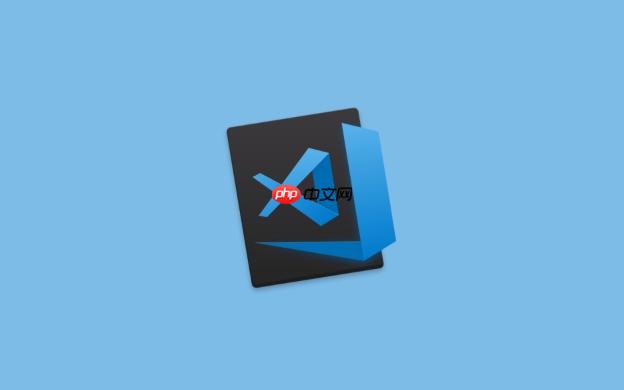
32位VSCode卸载后,用户缓存文件可能仍残留在系统中,影响重装或占用空间。要彻底清理,需手动删除相关缓存和配置文件夹。
如何完全卸载32位VSCode
直接通过系统卸载程序移除VSCode只能删除主程序,不会清除用户数据。建议按以下步骤操作:
- 打开“控制面板” → “程序和功能”,找到 Microsoft Visual Studio Code (32-bit),右键卸载
- 等待卸载完成,关闭所有相关进程(可在任务管理器中检查是否有 Code.exe 进程)
删除VSCode用户缓存文件夹(关键步骤)
VSCode的用户设置、扩展、缓存等数据默认保存在本地用户目录下,即使卸载也不会自动清除。需手动进入并删除以下路径中的文件夹:
-
用户配置与扩展目录:
C:\Users\你的用户名\AppData\Roaming\Code -
缓存与临时文件目录:
C:\Users\你的用户名\AppData\Local\Code
包含扩展安装包、GPU缓存、Crash报告等 -
旧版或备用缓存路径(如存在):
C:\Users\你的用户名\AppData\Local\Programs\Microsoft VS Code(如果是便携版或误删残留)
说明:AppData 是隐藏文件夹,需开启“显示隐藏文件”才能看到。可直接复制路径到资源管理器地址栏快速定位。
是否需要删除其他相关文件?
如果你希望彻底清空所有痕迹,还可检查:
-
工作区历史记录:
位于 C:\Users\你的用户名\.vscode(用户根目录下的隐藏文件夹) -
终端或插件产生的临时文件:
部分插件(如Python、Node.js)可能在项目目录留下 .vscode 文件夹,建议在常用项目中搜索并按需清理
完成上述步骤后,重启电脑再重新安装VSCode,即可获得一个干净的环境。基本上就这些,不复杂但容易忽略缓存路径。






























